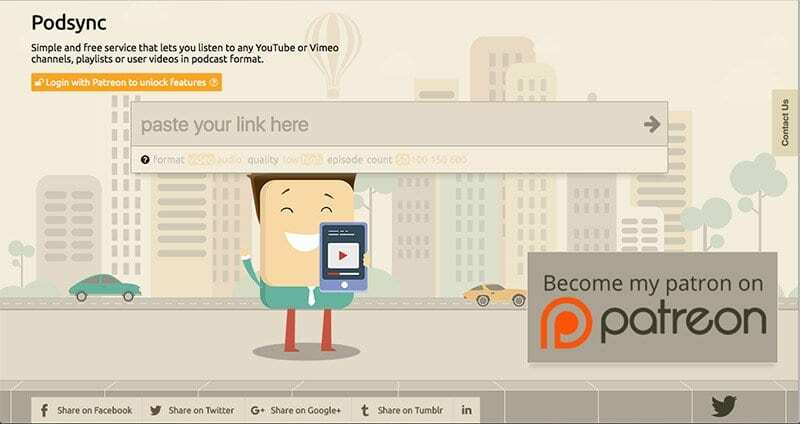
בספטמבר האחרון, אפל שלפה בשקט אפליקציית YouTube של צד שלישי פופולרית בשם "ProTube" מחנות האפליקציות - לתסכול המעריצים והמשתמשים המסורים שלה.
עם זאת, זו לא אשמתה של אפל. ענקית הטכנולוגיה קופרטינו משכה את האפליקציה לאחר סדרה של בקשות הסרה שנשלחה על ידי גוגל (החברה שבבעלותה יוטיוב, אם לא ידעתם). מאז גוגל ביטלה את הגישה ל-API עבור האפליקציה הפופולרית.
וזה לא היה רק ProTube, גוגל לחצה על אפל להוריד שלל YouTube של צד שלישי ב-App Store.
תוכן
- למה גוגל הרגה את ProTube
- היכנס ל- Podsync
-
כיצד להשתמש ב-Podsync עם YouTube באייפון שלך
- שלב 1.
- שלב 2
- שלב 3
- שלב 4
- שלב 5
- שלב 6
-
שיקולים נוספים
- פוסטים קשורים:
למה גוגל הרגה את ProTube
ProTube, בין היתר, הציעה הפעלה ברקע, מצב אודיו בלבד, השמעת וידאו של 60fps ותכונות נוספות - כולל העובדה הבולטת שסרטונים שהושמעו באמצעות ProTube לא הציגו מודעות.
רבים מהם הם תכונות של שירות המנוי בתשלום של YouTube, Red. קשה שלא לראות מצב של סיבה ותוצאה בין יוטיוב שמקדם את שירות המנויים שלה לבין הזמנה להסרה של אפליקציות צד שלישי שהתחרו בו.
YouTube גם ניסתה מגוון טקטיקות אחרות במה שנראה כמו ניסיון לגרום לאנשים להירשם עבור YouTube Red, כולל השבתת הפעלה ברקע עבור סרטוני YouTube שנצפו ב-Safari או Chrome ב- iOS.
ככזה, כנראה שאין פתרון מושלם או נוח מאוד עבור משתמשי iOS, אלא אם כן אתה רוצה לשלם יותר מ-$12.99 עבור YouTube Red. אבל זה לא אומר שאין אפשרויות אחרות שכדאי לשקול.
היכנס ל- Podsync
PodSync, בפשטות שלו, הוא שירות מקוון הממיר סרטוני YouTube, רשימות השמעה או ערוצים ל"פודקאסטים". אתה מדביק קישור YouTube לאתר, והוא ייתן לך קישור פודקאסט מותאם אישית.
לאחר מכן ניתן להזין קישורי פודקאסט אלה לאפליקציית Podcast iOS המקורית. לדוגמה, פלייליסט ביוטיוב ייקרא כפודקאסט, בעוד שסרטונים בפלייליסט יטופלו כפרקים בודדים של הפודקאסט הזה. וכן, הוא תומך גם בהפעלת אודיו וגם בווידאו.
בזמן שזה לוקח א קצת של עבודת הרגליים, היתרונות דומים ל-ProTube ואפליקציות צד שלישי מאוחרות אחרות. כלומר, תהיה לך חוויה ללא פרסומות שניתן לשחק ברקע.
הנה איך להשתמש בו.
כיצד להשתמש ב-Podsync עם YouTube באייפון שלך
שלב 1.
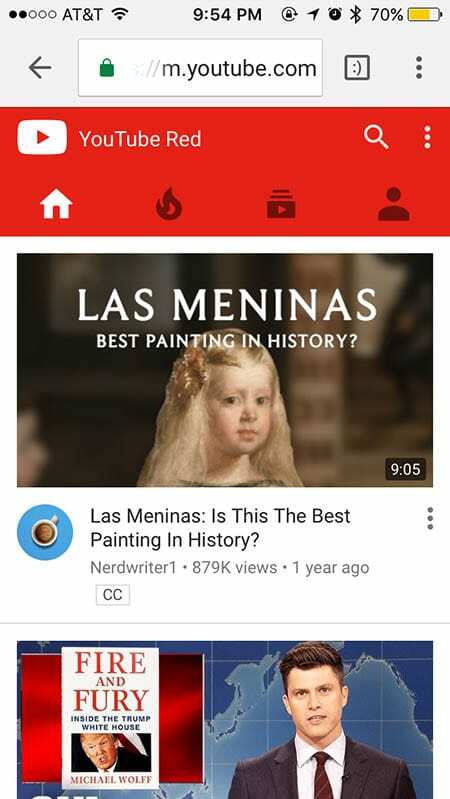
ראשית, פתח את דפדפן האינטרנט המועדף עליך במכשיר ה-iOS שלך. כל דפדפן יעבוד. עבור ליוטיוב.
שלב 2
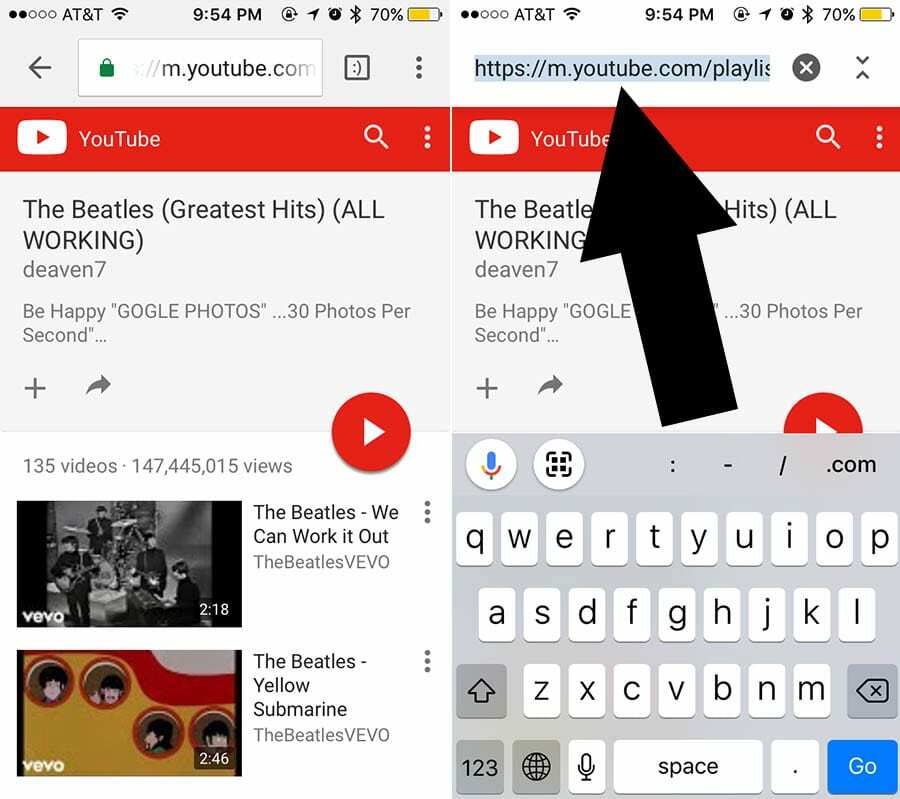
מצא את הסרטון, הפלייליסט או ערוץ היוטיוב שברצונך להפעיל. נשתמש ברשימת ההשמעה הזו של שירי הביטלס כדוגמה. הקש על רשימת ההשמעה ולאחר מכן הקש על שורת הכתובת והעתק את כתובת האתר.
שלב 3
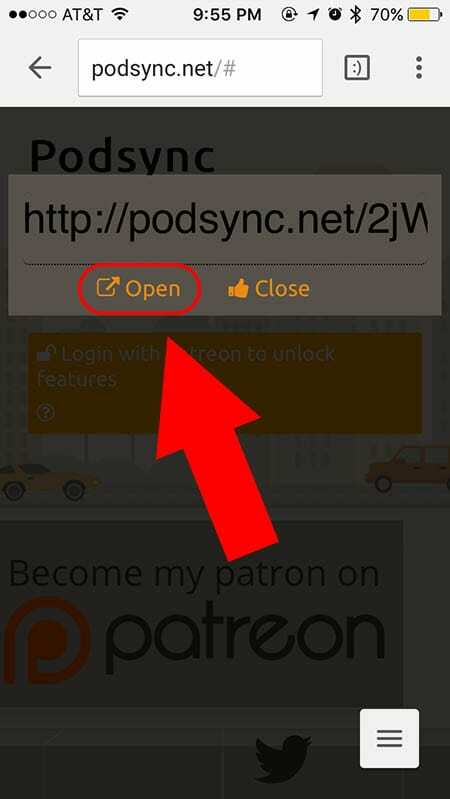
בדפדפן האינטרנט של iOS שלך, עבור אל podsync.net. הדבק את כתובת האתר בשדה ולחץ על החץ. העתק את הקישור שנוצר (שיתחיל ב-podsync.net).
ב-iOS, זה יכול להיות קצת קפדני. מהפך מהיר הוא להקיש לחיצה ארוכה על סמל הפתיחה מתחת לכתובת האתר ולהקיש על העתק בספארי (או העתק כתובת URL של קישור בגוגל כרום).
שלב 4
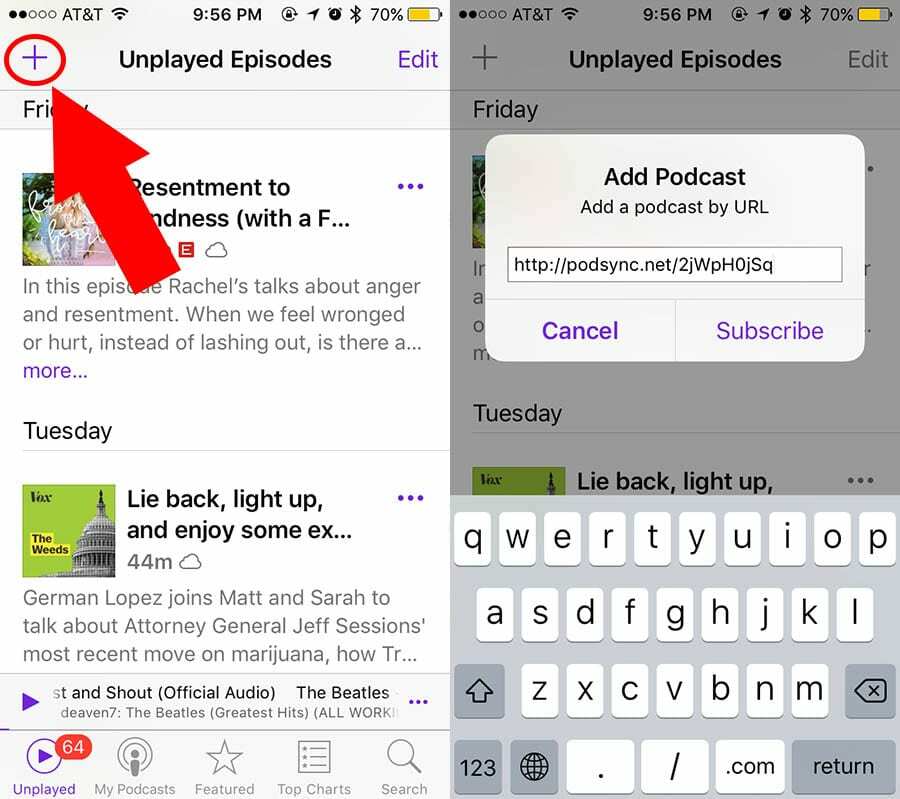
פתח את אפליקציית הפודקאסט המקורית במכשיר ה-iOS שלך. הקש על סמל הפלוס בפינה השמאלית העליונה. הקש על הוסף פודקאסט והזן את כתובת האתר שהעתקת מסנכרון הפוד.
שלב 5
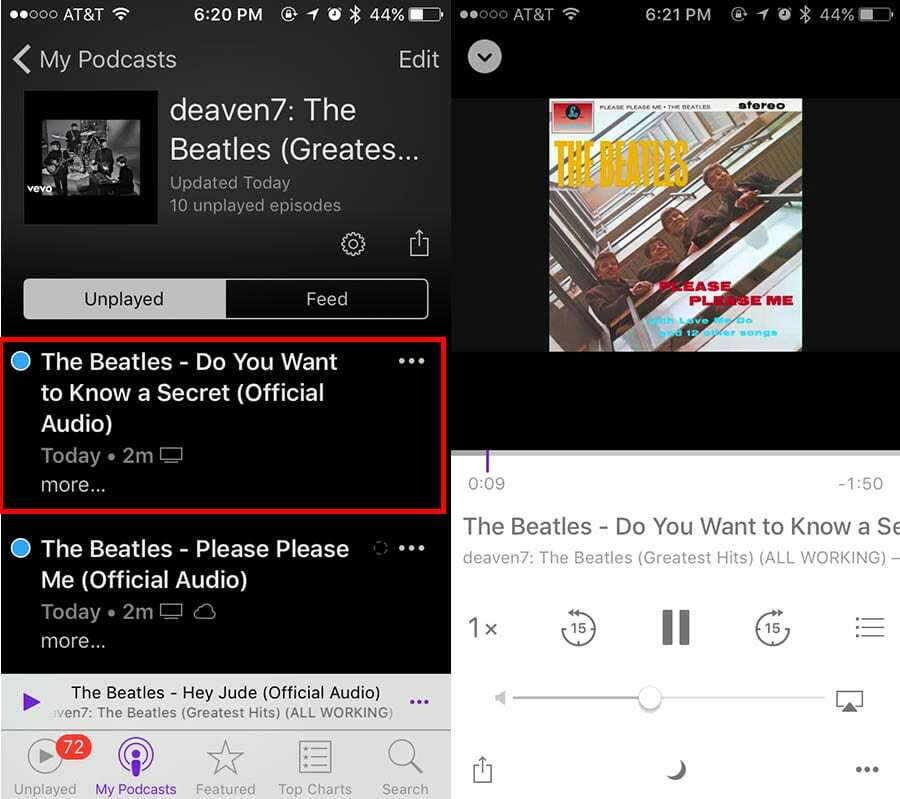
אתה תראה כל סרטון נפרד מהפלייליסט כפרקים נפרדים של "פודקאסט". הקש על כל אחד מהם, והווידאו והשמע יתחילו להתנגן (ללא פרסומות, ראוי לציין). אם אינך רואה שום דבר תחת "לא מופעל", נסה להקיש על "פיד".
שלב 6
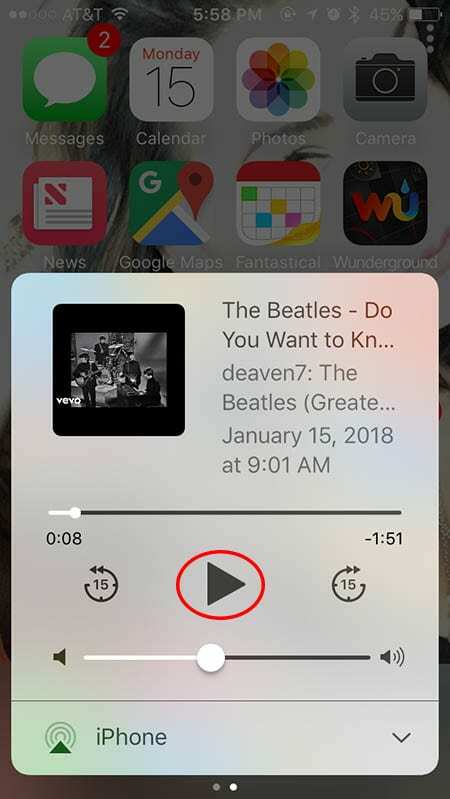
מכאן, פשוט חזור למסך הבית שלך. הרם את מרכז הבקרה, ותראה את ה"פודקאסט" מתנגן בתפריט המדיה שלך. הקש על כפתור ההפעלה ותוכל להפעיל את האודיו ברקע.
אם כי, כהערה צדדית, תצטרך לחזור לאפליקציית הפודקאסט שלך כדי לעבור ידנית בין סרטונים, או פשוט לשפשף עד סוף הסרטון כדי להפעיל את ה"פרק" הבא בפודקאסט המותאם אישית שלך.
שיקולים נוספים
כמובן ש-PodSync עובד הכי טוב אם אתה יוצר רשימת השמעה משלך ב-YouTube, מעתיק את הקישור הזה ותהפוך אותו לפודקאסט.
זה מושלם עבור משתמשים שרוצים להאזין למוזיקה בחינם, ושתמיד מחפשים שירים חדשים להוספה לרשימות ההשמעה שלהם.
כל סרטון שתוסיף לפלייליסט שלך בעתיד יסונכרן אוטומטית עם אפליקציית Podcast כחדש פרק פודקאסט - אז אתה לא תקוע עם הסרטונים שהיו לך כשהפכת את הפלייליסט שלך ל-a "פודקאסט."
שוב, זה לא בדיוק פתרון מושלם, אבל חוץ מלשלם עבור מנוי ל-YouTube Red, זה פשוט עשוי להיות הדבר הטוב הבא.

מייק הוא עיתונאי עצמאי מסן דייגו, קליפורניה.
בעוד שהוא מכסה בעיקר את אפל וטכנולוגיות צרכנים, יש לו ניסיון עבר בכתיבה על בטיחות הציבור, שלטון מקומי וחינוך עבור מגוון פרסומים.
הוא חבש לא מעט כובעים בתחום העיתונות, כולל סופר, עורך ומעצב חדשות.